AQUOS sense3(SH-M12、SHV45、SH-02M)のおすすめの設定と便利機能を紹介します。
AQUOS sense3は購入時の設定のままだと、画面下に戻るボタンがなかったり、文字入力の反応が遅かったりと若干使いにくいので、今回紹介する設定に変更するのがおすすめです。
①ナビゲーションバーを3ボタンに変更
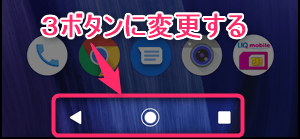
画面下のナビゲーションバーを戻るボタン、ホームボタン、履歴ボタンの3ボタン表示に変更できます。
②「設定」をタップ
③「システム」をタップ
④「操作」をタップ
⑤「ホームボタンを上にスワイプ」をタップ
開いた画面で「ホームボタンを上にスワイプ」のスイッチをオフにします。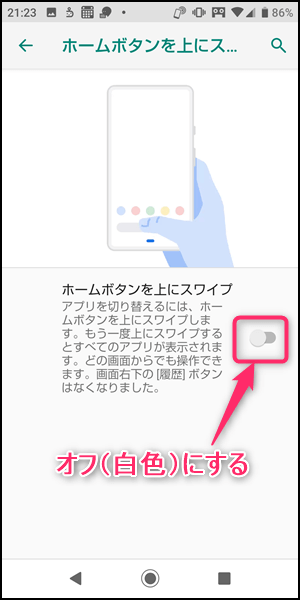
関連【AQUOS sense3】戻るボタン、履歴ボタン、ホームボタンを表示する方法
②指紋認証の設定&認証精度を上げる
指紋認証によるロック解除を設定することができます。
②「設定」をタップ
③「セキュリティと現在地情報」をタップ
④「指紋」をタップ
開いた画面で「次へ」をタップして画面の指示通りに指紋を登録すれば指紋認証を設定できます。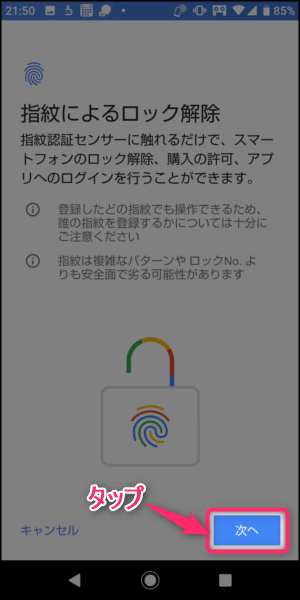
指紋認証の精度を上げる方法
指紋の登録方法を工夫することで、認証制度を上げることができます。
以下の記事でやり方を紹介していますので、参考にご覧ください。
関連【AQUOS sense3】指紋認証できない時に精度を劇的に上げる裏技
③画面の点灯時間の変更
デフォルト設定のままだと画面の点灯時間が短いので、好みの時間に変更することができます。
②「設定」をタップ
③「ディスプレイ」をタップ
④「明るさの自動調節」をタップ
開いた画面でスリープ時間を選択すれば画面の点灯時間を変更できます。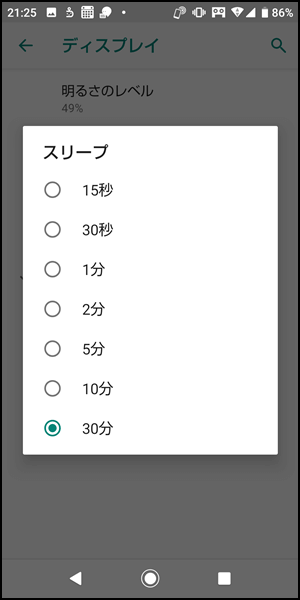
④スクリーンショットを簡単に撮るための設定
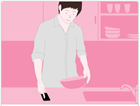
Clip Nowという機能を有効にすれば、画面をなぞるだけでスクリーンショットを撮れるようになります。
②「設定」をタップ
③「AQUOS便利機能」をタップ
④「Clip Now」をタップ
開いた画面で「Clip Now」をオンにしてください。「使い方ガイド」をタップすればClip Nowのやり方を見ることができます。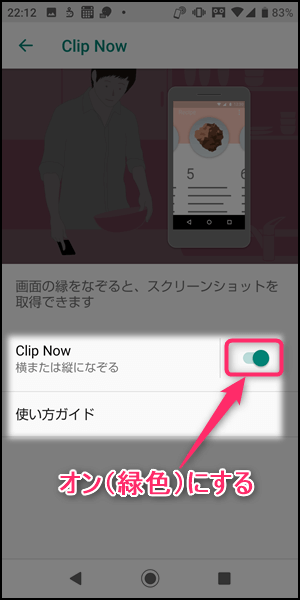
関連【AQUOS sense3】スクリーンショット(スクショ)のやり方、保存先を解説
⑤サクサク動くキーボードに変更する
デフォルトのキーボードは動作がややもっさりしているので「Gboard」というサクサク動くキーボードに変更することができます。
設定手順は以下のフリック入力を早くする方法の記事で紹介していますので参考にご覧ください。

